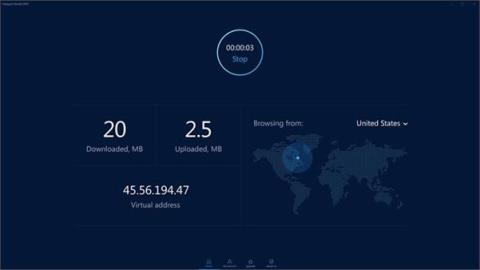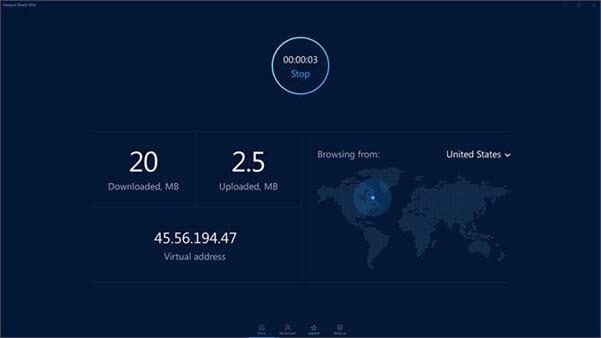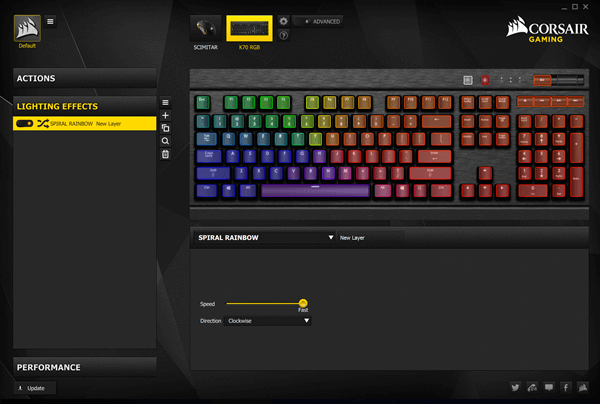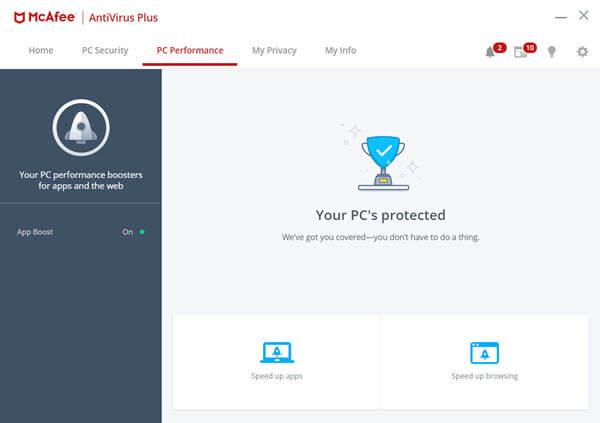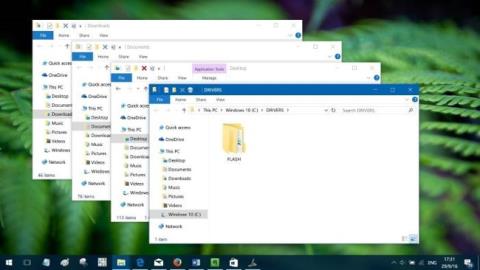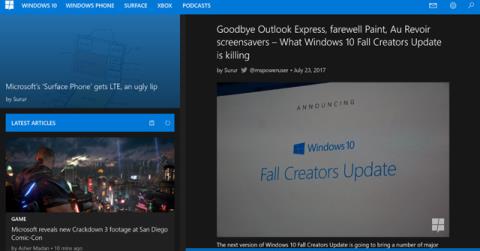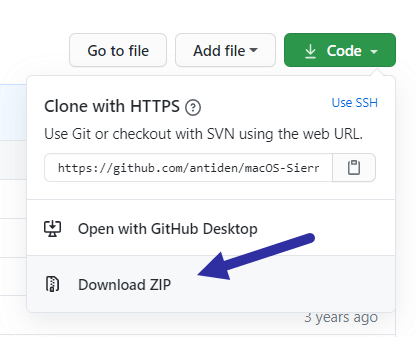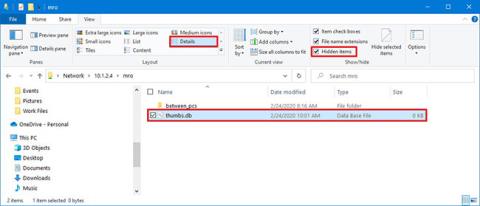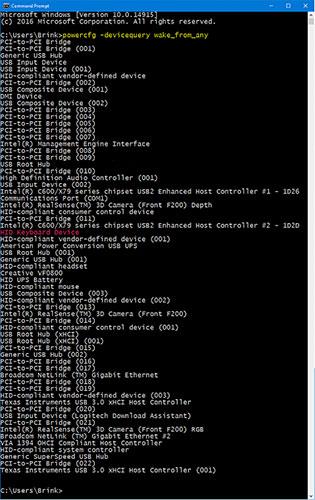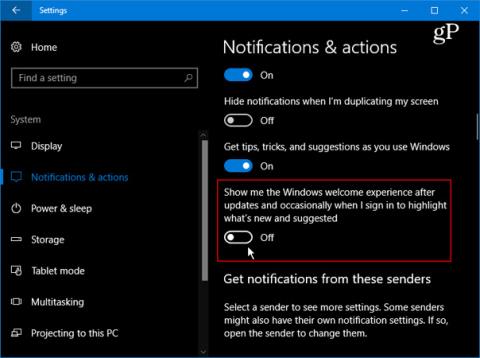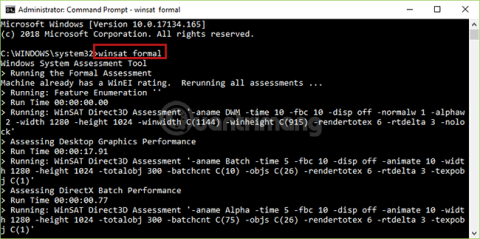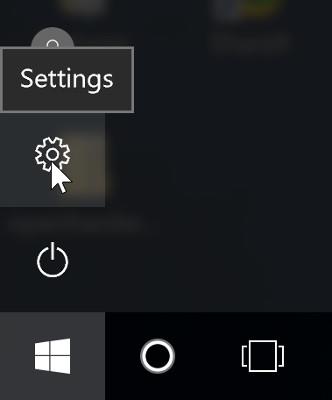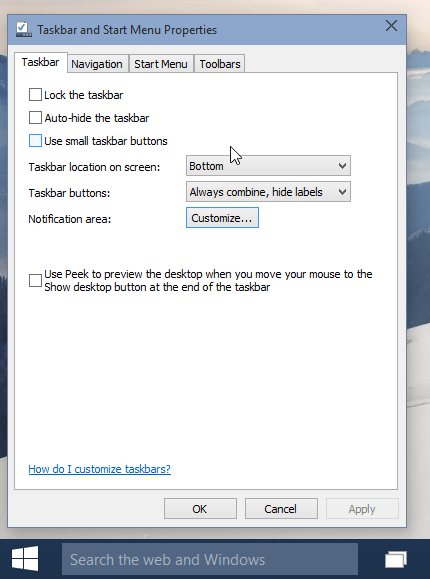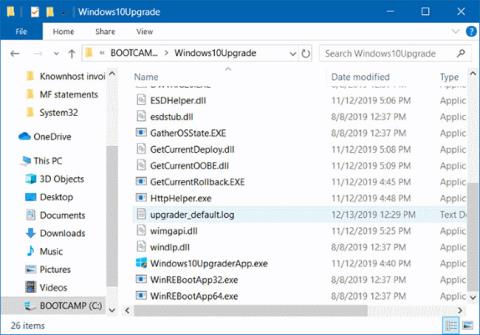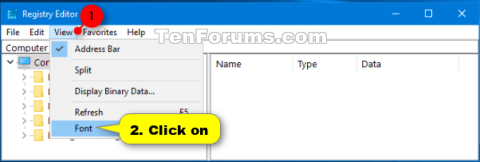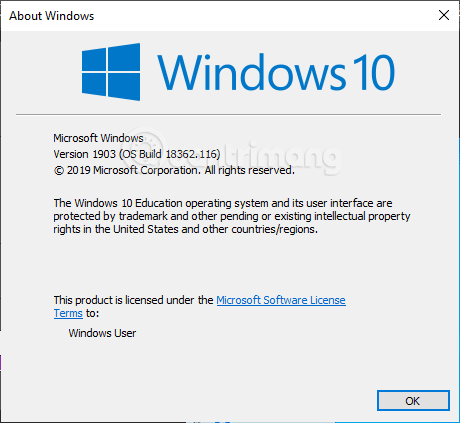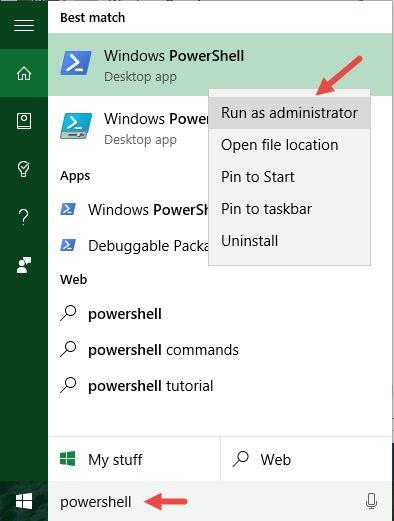Ако видите грешката Открито нарушение на сигурността на играта при стартиране на игра в Windows 10, поправката е доста лесна. Ето как да разрешите тази грешка в играта.
Прекъснете връзката с VPN
Някой може да си помисли, че активната VPN връзка няма нищо общо с играта, която се играе. Въпреки това ще бъдете напълно изненадани да разберете, че повечето софтуери против измама ще считат активна VPN връзка за възможна заплаха. Това е особено вярно, ако използвате VPN, за да маскирате текущото си местоположение. Когато промените географското местоположение на вашата мрежа с помощта на VPN, софтуерът за борба с измамите може да сметне това за необичайно и да предположи, че мамите или че системата ви е компрометирана.
Така че, ако видите грешка за нарушаване на сигурността на играта, уверете се, че не сте свързани към никоя VPN мрежа. След прекъсване на връзката с VPN може също да се наложи да рестартирате Windows 10, преди да можете да стартирате играта нормално.
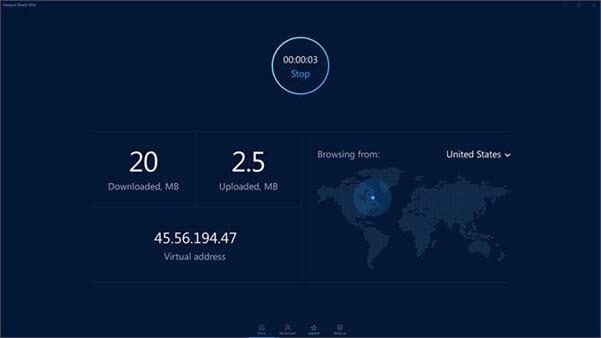
Прекъснете връзката с VPN
Деинсталирайте или деактивирайте RGB софтуера
В наши дни някои дънни платки от висок клас и други компютърни компоненти са оборудвани с RGB осветление. За да контролират RGB осветлението, повечето производители предлагат някакъв вид софтуер. Като цяло, този тип софтуер не е голяма работа по отношение на сигурността. Въпреки това, в зависимост от това как работи RGB софтуерът, някои програми против измама може да го считат за заплаха и да причинят грешка за нарушаване на сигурността на играта. Това е особено вярно, ако софтуерът се свързва с други процеси, за да свърши работа.
Така че, казано по-просто, ако имате някакъв RGB контролен софтуер, инсталиран на вашата машина, това също може да е причината за пробива в сигурността.
Моля, деинсталирайте софтуера или излезте напълно, когато искате да играете играта. Това ще коригира грешката в повечето случаи.
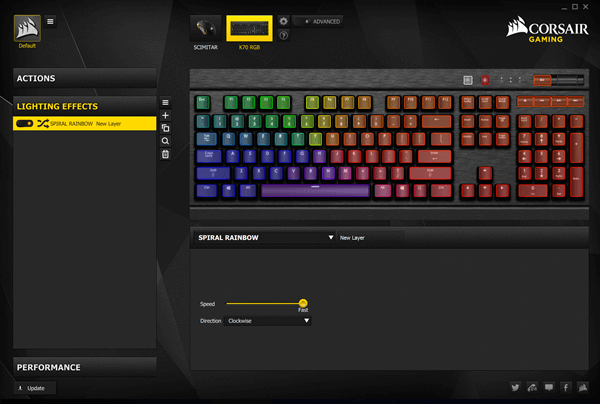
Деинсталирайте или деактивирайте RGB софтуера
Актуализирайте игри и програми за стартиране на игри
Понякога самият стартер на играта може да е остарял. Когато това се случи, играта може да реши, че използвате остаряла или повредена версия и да покаже грешка. Затова се уверете, че както играта, така и програмата за стартиране на играта са актуализирани.
Повечето програми за стартиране на игри ще имат бутон за актуализиране в самата програма за стартиране. Можете да щракнете върху него, за да актуализирате стартовия панел и играта. Ако сте изтеглили играта от GamePass или Microsoft Store, трябва да актуализирате играта от самия Microsoft Store.
Проверете антивирусния софтуер
Антивирусният софтуер осигурява основна защита срещу известни и неизвестни заплахи. Някои антивирусни програми обаче се намесват твърде дълбоко в други процеси или непрекъснато сканират задълбочено за процеси със странно или подозрително поведение. Когато антивирусният софтуер е активен, технологията за защита в играта или стартовия панел на играта ще се активира, спирайки играта с грешка в нарушение.
Като цяло повечето игри и програми за стартиране на игри работят добре с антивирусния софтуер Windows Defender по подразбиране . Ако използвате антивирусен софтуер на трета страна, като Kaspersky, McAfee, BitDefender и др., трябва да изключите защитата в реално време и да деактивирате антивирусния софтуер. След това опитайте да стартирате играта. Ако антивирусният софтуер е истинската причина, деактивирането му ще реши проблема и играта ще стартира добре.
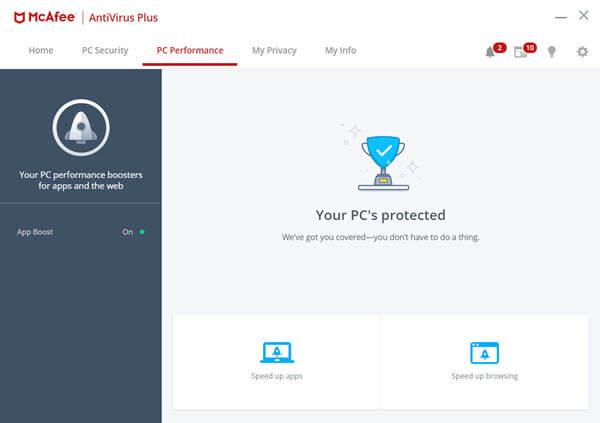
Проверете антивирусния софтуер
Не забравяйте, че е важно да активирате отново антивирусната програма веднага след излизане от играта. Статията препоръчва да използвате антивирусния софтуер на Windows Defender по подразбиране и да деинсталирате всеки антивирусен софтуер на трети страни. Просто се уверете, че не извършвате никакви рискови действия като изтегляне и инсталиране на ненадежден софтуер, щракане върху непознати връзки, посещение на подозрителни уебсайтове и т.н.
Виж повече: